wps2019怎么插入百分比堆积柱形图
时间:2020-11-11 17:41:12
操作系统:win10 1909 64位企业版
软件版本:WPS Office 2019 11.1.0
wps2019怎么插入百分比堆积柱形图?图表可以方便查看各数据间的关系,方便分析表格的的数据,下面就来看看wps2019表格插入百分比堆积柱形图教程吧。
首先电脑上用wps2019打开要编辑的表格。
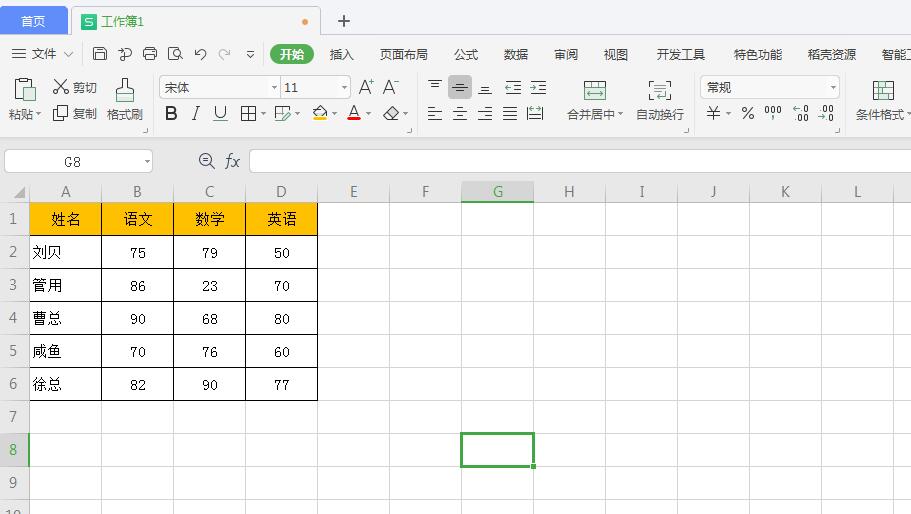
选中要创建图表的数据区域,然后点击“插入”的菜单项。
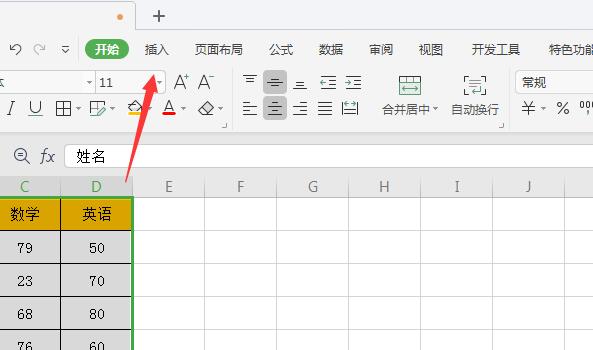
接下来打开的工具栏上点击“柱形图”的按钮。
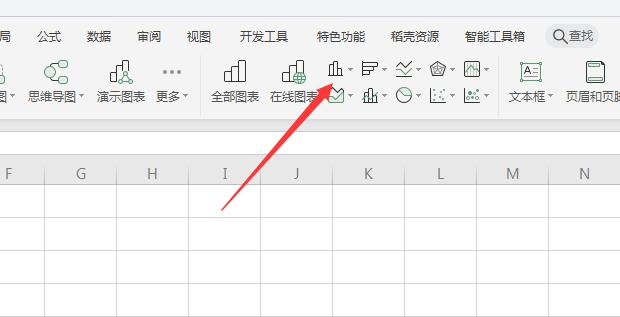
然后弹出的下拉菜单中,点击“百分比堆积柱形图”的图标。
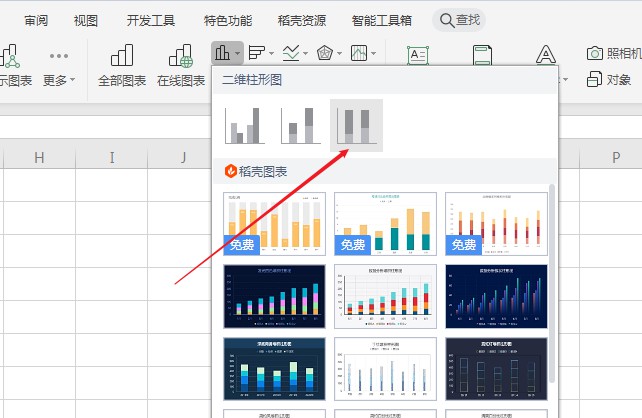
这时可以看到表格中已插入百分比堆积柱形图了。
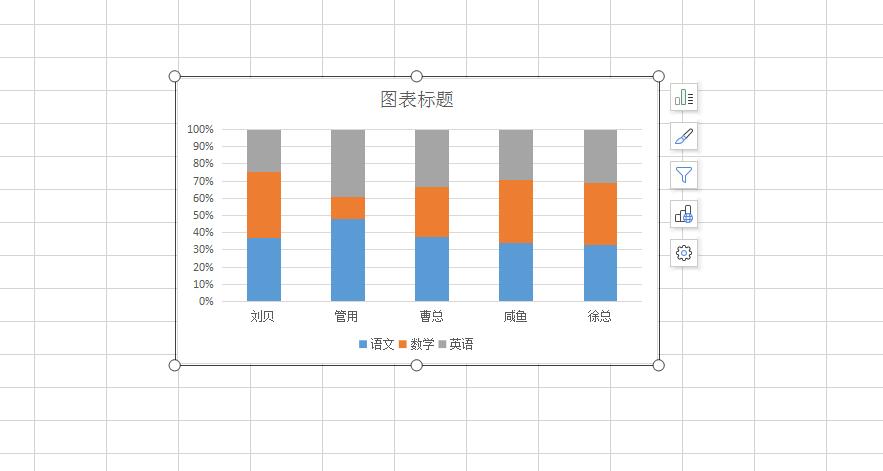
右键点击刚刚插入的图表,弹出菜单中选择“设置图表区域格式”的菜单项。

对图表的各项参数进行设置,就可以得到一个自己喜欢的图表了。
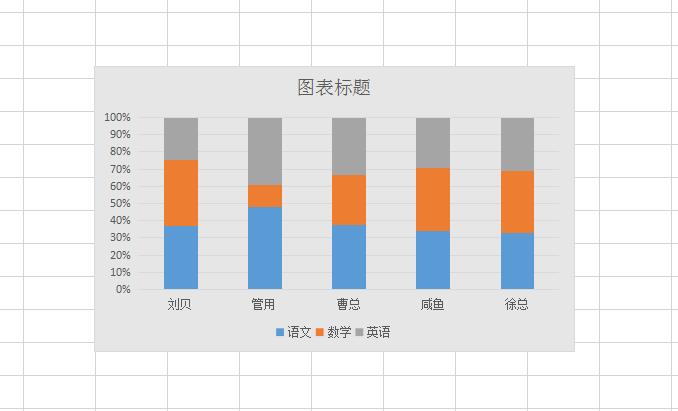
以上就是wps2019如何插入百分比堆积柱形图的全部内容了,希望对各位有所帮助。




